Modèles de demandeurs
Dans le dernier chapitre, nous avons vu que vous pouvez notifier le demandeur tout en effectuant des actions. Dans ce chapitre, nous allons comprendre comment contrôler le format du courrier électronique à l'aide de modèles simples. Il est important de comprendre que ces modèles ne contrôlent que les emails envoyés aux demandeurs et non les autres emails de notification qui sont envoyés aux utilisateurs.
Personnalisation du modèle de courriel
Ouvrez Menu supérieur ▸ ▸ Administrateur ▸ Personnaliser les applications ▸ . Vous pouvez personnaliser le modèle global ou personnaliser le modèle par espace de travail. Cliquez sur l’icône icône à côté de -Tous- pour modifier le modèle global. Si vous ajoutez des bogues à un projet, alors l'espace de travail du bogue est considéré comme l'espace de travail du projet.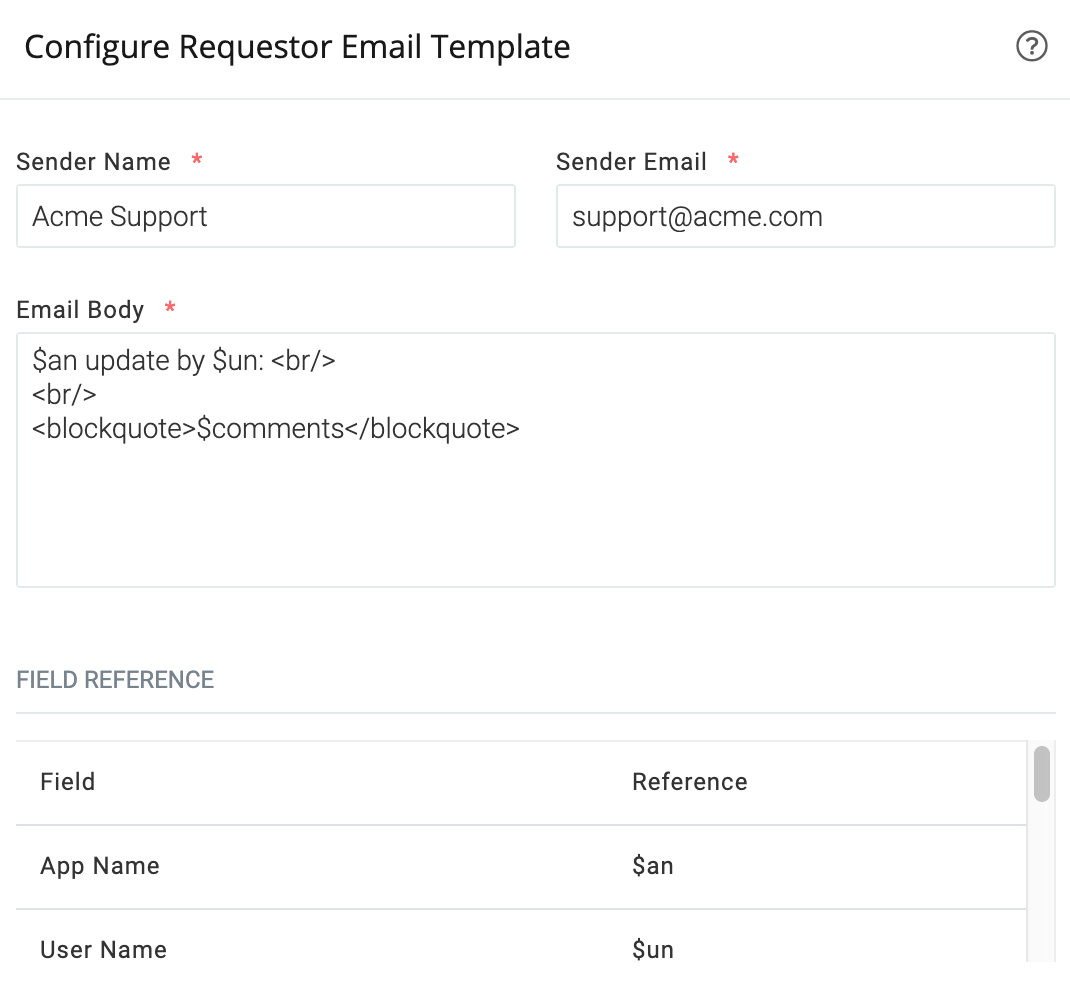
| Le nom de l'expéditeur du courriel. Nous voulons que les gens voient Acme Support, donc nous entrons cela ici. | |
| L'adresse électronique de l'expéditeur du courriel. Ce n'est pas l'adresse de réponse. Cela sera généré par Celoxisafin que toute réponse du demandeur soit automatiquement enregistrée dans l'application. | |
| Le corps de l'email. Ceci est au format HTML. Dans notre exemple, $an sera remplacé par Bug tandis que $un sera remplacé par Quentin T si Quentin était la personne effectuant la mise à jour. Vous trouverez d'autres exemples de ce type de place dans la section Référence de terrain. |